MBR과 GUID 파티셔닝의 차이점: 파티셔닝 프로세스 속도 향상 비교
시스템을 설치할 때 올바른 파티션 형식을 선택해야 합니다. 최상의 형식을 선택하면 컴퓨터가 정상적으로 작동할 수 있습니다. 오늘 편집자는 파티션 MBR과 GUID의 차이점에 대한 자세한 답변을 가져왔습니다. 컴퓨터를 이해하세요. 아래를 살펴보겠습니다.
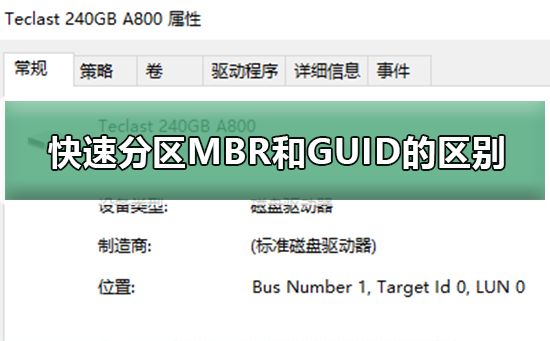
빠른 파티션 MBR과 GUID의 차이점에 대한 자세한 내용
MBR 지원 조건:
1 최대 4개의 기본 파티션을 지원합니다.
2. 2.2T 미만 용량의 하드 디스크 파티션을 지원합니다.
3. win7 이하의 32비트 및 64비트 버전을 지원합니다.
4. MBR 부팅 섹터와 기본 파티션이 있어야 합니다.
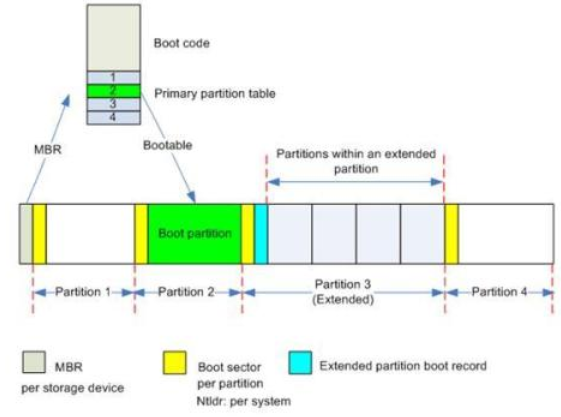
GUID 지원 조건:
1. 최대 128개의 기본 파티션을 지원하며 확장 파티션 및 논리 디스크는 지원하지 않습니다.
2. 2.2T 이상의 용량을 갖춘 하드 디스크 파티션을 지원합니다.
3. win7 이상의 64비트 시스템을 지원합니다(32비트 시스템은 지원되지 않음).
4. ESP 파티션과 기본 파티션이 있어야 합니다.

위 내용은 MBR과 GUID 파티셔닝의 차이점: 파티셔닝 프로세스 속도 향상 비교의 상세 내용입니다. 자세한 내용은 PHP 중국어 웹사이트의 기타 관련 기사를 참조하세요!

핫 AI 도구

Undresser.AI Undress
사실적인 누드 사진을 만들기 위한 AI 기반 앱

AI Clothes Remover
사진에서 옷을 제거하는 온라인 AI 도구입니다.

Undress AI Tool
무료로 이미지를 벗다

Clothoff.io
AI 옷 제거제

AI Hentai Generator
AI Hentai를 무료로 생성하십시오.

인기 기사

뜨거운 도구

메모장++7.3.1
사용하기 쉬운 무료 코드 편집기

SublimeText3 중국어 버전
중국어 버전, 사용하기 매우 쉽습니다.

스튜디오 13.0.1 보내기
강력한 PHP 통합 개발 환경

드림위버 CS6
시각적 웹 개발 도구

SublimeText3 Mac 버전
신 수준의 코드 편집 소프트웨어(SublimeText3)

뜨거운 주제
 7517
7517
 15
15
 1378
1378
 52
52
 79
79
 11
11
 53
53
 19
19
 21
21
 66
66
 win11 시스템에서 예약된 파티션을 업데이트할 수 없는 문제 해결
Dec 26, 2023 pm 12:41 PM
win11 시스템에서 예약된 파티션을 업데이트할 수 없는 문제 해결
Dec 26, 2023 pm 12:41 PM
win11을 업데이트한 후 일부 사용자는 시스템에서 예약한 파티션을 업데이트할 수 없어 더 많은 새 소프트웨어를 다운로드할 수 없는 문제에 직면했습니다. 그래서 오늘은 시스템에서 예약한 파티션을 win11에서 업데이트할 수 없는 문제에 대한 솔루션을 가져왔습니다. 와서 함께 다운로드해 보세요. win11이 시스템에 예약된 파티션을 업데이트할 수 없는 경우 수행할 작업: 1. 먼저 아래 시작 메뉴 버튼을 마우스 오른쪽 버튼으로 클릭합니다. 2. 그런 다음 메뉴를 마우스 오른쪽 버튼으로 클릭하고 실행을 클릭합니다. 3. 작업 중에 diskmgmt.msc를 입력하고 Enter를 누릅니다. 4. 그런 다음 시스템 디스크에 들어가서 EFI 시스템 파티션을 확인하여 공간이 300M 미만인지 확인할 수 있습니다. 5. 너무 작은 경우 도구를 다운로드하여 시스템 예약 파티션을 300MB 이상으로 변경하는 것이 좋습니다.
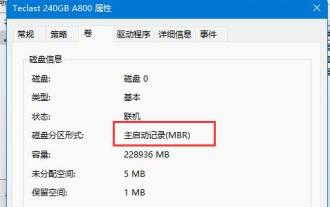 win11 하드 디스크 형식 mbr 또는 guid 소개
Dec 27, 2023 am 11:59 AM
win11 하드 디스크 형식 mbr 또는 guid 소개
Dec 27, 2023 am 11:59 AM
많은 친구들이 win11을 설치할 때 하드 디스크 형식을 수동으로 수정해야 하는 상황에 직면하지만 win11 하드 드라이브 형식이 mbr인지 guid인지 알지 못합니다. 실제로 두 파티션 모두 가능하지만 설치 방법이 다릅니다. . 함께 자세히 살펴보겠습니다. Win11 하드 디스크 형식은 mbr 또는 guid입니다. 답변: Win11 하드 디스크 형식은 mbr 및 guid입니다. 실제로 win11은 mbr 형식과 guid 모드를 모두 사용하여 설치할 수 있습니다. 그러나 설치 및 사용 측면에서 두 형식 간에는 약간의 차이가 있습니다. win11 하드 디스크 형식 mbr과 guid의 차이점 1. 설치 1. USB 플래시 드라이브를 사용하는 경우 pe 시스템에 win11을 설치할 때 mbr 형식을 사용해야 합니다. 2. w를 사용하는 경우
 win7의 하드 디스크 형식으로 MBR 또는 GPT를 선택해야 합니까?
Jan 03, 2024 pm 08:09 PM
win7의 하드 디스크 형식으로 MBR 또는 GPT를 선택해야 합니까?
Jan 03, 2024 pm 08:09 PM
win7 운영 체제를 사용할 때 때때로 시스템을 다시 설치하고 하드 디스크를 분할해야 하는 상황이 발생할 수 있습니다. win7 하드 디스크 형식에 mbr 또는 gpt가 필요한지 여부에 대한 문제와 관련하여 편집자는 여전히 시스템 및 하드웨어 구성의 세부 사항을 기반으로 선택해야 한다고 생각합니다. 호환성 측면에서는 MBR 형식을 선택하는 것이 가장 좋습니다. 자세한 내용은 에디터가 어떻게 했는지 살펴보겠습니다~ win7 하드디스크 포맷은 mbr이나 gpt1이 필요합니다. 시스템에 Win7이 설치되어 있다면 호환성이 좋은 MBR을 사용하는 것이 좋습니다. 2. 3T를 초과하거나 win8을 설치하면 GPT를 사용할 수 있습니다. 3. GPT는 MBR보다 실제로 더 발전했지만 MBR은 호환성 측면에서 확실히 무적입니다. GPT 및 MBR 영역
![[Linux 시스템] fdisk 관련 파티션 명령.](https://img.php.cn/upload/article/000/887/227/170833682614236.jpg?x-oss-process=image/resize,m_fill,h_207,w_330) [Linux 시스템] fdisk 관련 파티션 명령.
Feb 19, 2024 pm 06:00 PM
[Linux 시스템] fdisk 관련 파티션 명령.
Feb 19, 2024 pm 06:00 PM
fdisk는 디스크 파티션을 생성, 관리 및 수정하는 데 일반적으로 사용되는 Linux 명령줄 도구입니다. 다음은 일반적으로 사용되는 fdisk 명령입니다. 디스크 파티션 정보 표시: fdisk-l 이 명령은 시스템에 있는 모든 디스크의 파티션 정보를 표시합니다. 작동하려는 디스크를 선택하십시오: fdisk/dev/sdX /dev/sdX를 작동하려는 실제 디스크 장치 이름(예: /dev/sda)으로 바꾸십시오. 새 파티션 만들기:n 새 파티션을 만드는 방법을 안내합니다. 프롬프트에 따라 파티션 유형, 시작 섹터, 크기 및 기타 정보를 입력하십시오. 파티션 삭제:d 삭제하려는 파티션을 선택하도록 안내합니다. 프롬프트에 따라 삭제할 파티션 번호를 선택하십시오. 파티션 유형 수정: 유형을 수정하려는 파티션을 선택하도록 안내합니다. 언급에 따르면
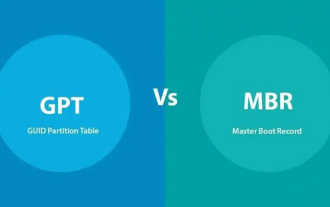 Win10 파티션 형식에 대한 심층적인 이해: GPT와 MBR 비교
Dec 22, 2023 am 11:58 AM
Win10 파티션 형식에 대한 심층적인 이해: GPT와 MBR 비교
Dec 22, 2023 am 11:58 AM
자체 시스템을 파티션할 때 사용자가 사용하는 하드 드라이브가 다르기 때문에 많은 사용자가 win10 파티션 형식 gpt 또는 mbr을 알지 못합니다. 이러한 이유로 둘 사이의 차이점을 이해하는 데 도움이 되도록 자세한 소개를 제공합니다. Win10 파티션 형식 gpt 또는 mbr: 답변: 3TB를 초과하는 하드 드라이브를 사용하는 경우 gpt를 사용할 수 있습니다. gpt는 mbr보다 고급이지만 호환성 측면에서는 여전히 mbr이 더 좋습니다. 물론, 이것도 사용자의 취향에 따라 선택할 수 있습니다. gpt와 mbr의 차이점: 1. 지원되는 파티션 수: 1. MBR은 최대 4개의 기본 파티션을 지원합니다. 2. GPT는 파티션 수에 의해 제한되지 않습니다. 2. 지원되는 하드 드라이브 크기: 1. MBR은 최대 2TB까지만 지원합니다.
 win10 설치 후 파티션이 안되는 문제 해결 방법
Jan 02, 2024 am 09:17 AM
win10 설치 후 파티션이 안되는 문제 해결 방법
Jan 02, 2024 am 09:17 AM
win10 운영 체제를 다시 설치했을 때 디스크 파티셔닝 단계에서 시스템에서 새 파티션을 생성할 수 없으며 기존 파티션을 찾을 수 없다는 메시지를 표시하는 것을 발견했습니다. 이런 경우에는 하드디스크 전체를 다시 포맷하고 시스템을 파티션에 다시 설치하거나, 소프트웨어 등을 통해 시스템을 다시 설치해 보시는 것도 좋을 것 같습니다. 특정 콘텐츠에 대해 편집자가 어떻게 작업했는지 살펴보겠습니다~ 도움이 되었으면 좋겠습니다. win10을 설치한 후 새 파티션을 만들 수 없는 경우 방법 1: 전체 하드 디스크를 포맷하고 다시 파티션을 나누거나 USB 플래시 드라이브를 여러 번 연결 및 분리한 후 새로 고쳐 보십시오. , 파티션 나누기 단계에서는 하드 디스크의 모든 데이터를 삭제합니다. 파티션이 삭제되었습니다. 전체 하드 드라이브를 다시 포맷한 후 다시 파티션을 나눈 후 정상적으로 설치하세요. 방법 2: P
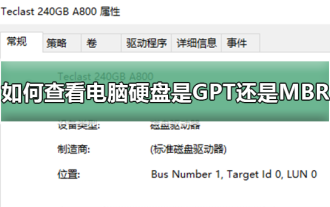 컴퓨터 하드 드라이브가 GPT 또는 MBR 파티셔닝 방법을 사용하는지 확인하는 방법
Dec 25, 2023 pm 10:57 PM
컴퓨터 하드 드라이브가 GPT 또는 MBR 파티셔닝 방법을 사용하는지 확인하는 방법
Dec 25, 2023 pm 10:57 PM
컴퓨터 하드 디스크가 GPT 파티션인지 MBR 파티션인지 확인하는 방법은 무엇입니까? 컴퓨터 하드 디스크를 사용할 때 실제로 이 확인 방법은 매우 간단합니다. . 컴퓨터 하드디스크가 GPT인지 MBR인지 확인하는 방법 1. 바탕화면에서 '컴퓨터'를 마우스 오른쪽 버튼으로 클릭한 후 '관리'를 클릭합니다. 2. '관리'에서 '디스크 관리'를 찾습니다. 3. 디스크 관리에 들어가 일반 상태를 확인합니다. 내 하드 디스크의 파티션 모드를 확인하는 방법은 "디스크 0"을 마우스 오른쪽 버튼으로 클릭하고 "속성"을 선택합니다. 4. "속성"에서 "볼륨" 탭으로 전환하면 "디스크 파티션"을 볼 수 있습니다. Form"으로 보시면 MBR 파티션 win10 디스크 관련 문제 MBR 파티션을 GPT 파티션으로 변환하는 방법>
 Windows 11에서 WinRE 파티션 크기를 늘리는 방법
Feb 19, 2024 pm 06:06 PM
Windows 11에서 WinRE 파티션 크기를 늘리는 방법
Feb 19, 2024 pm 06:06 PM
이 기사에서는 Windows 11/10에서 WinRE 파티션 크기를 변경하거나 늘리는 방법을 보여줍니다. Microsoft는 이제 Windows 11 버전 22H2부터 월별 누적 업데이트와 함께 Windows 복구 환경(WinRE)을 업데이트할 예정입니다. 그러나 모든 컴퓨터에 새 업데이트를 수용할 만큼 큰 복구 파티션이 있는 것은 아니며 이로 인해 오류 메시지가 나타날 수 있습니다. Windows 복구 환경 서비스가 실패했습니다. Windows 11에서 WinRE 파티션 크기를 늘리는 방법 컴퓨터에서 WinRE 파티션 크기를 수동으로 늘리려면 아래에 설명된 단계를 따르세요. WinRE 확인 및 비활성화 OS 파티션 축소 새 복구 파티션 생성 파티션 확인 및 WinRE 활성화




